小白一键重装系统官网——帮助你轻松解决系统问题(一键重装系统)
14
2025-03-22
苹果新款笔记本因其优雅的设计与强大的性能,已成为众多专业人士和普通用户的首选。但随着使用时间的增长,重装系统往往成为解决性能问题的必要手段。2023年款的苹果笔记本重装系统会是怎样的体验呢?本文将为用户提供一个详细全面的指南。
在开始重装系统之前,确保备份好所有的数据。若你使用的是TimeMachine备份,那么请确保备份磁盘已经连接好。如果有激活iCloudDrive,可以确保关键文档的同步。为了安全起见,还可以手动复制重要文件至外部存储设备。
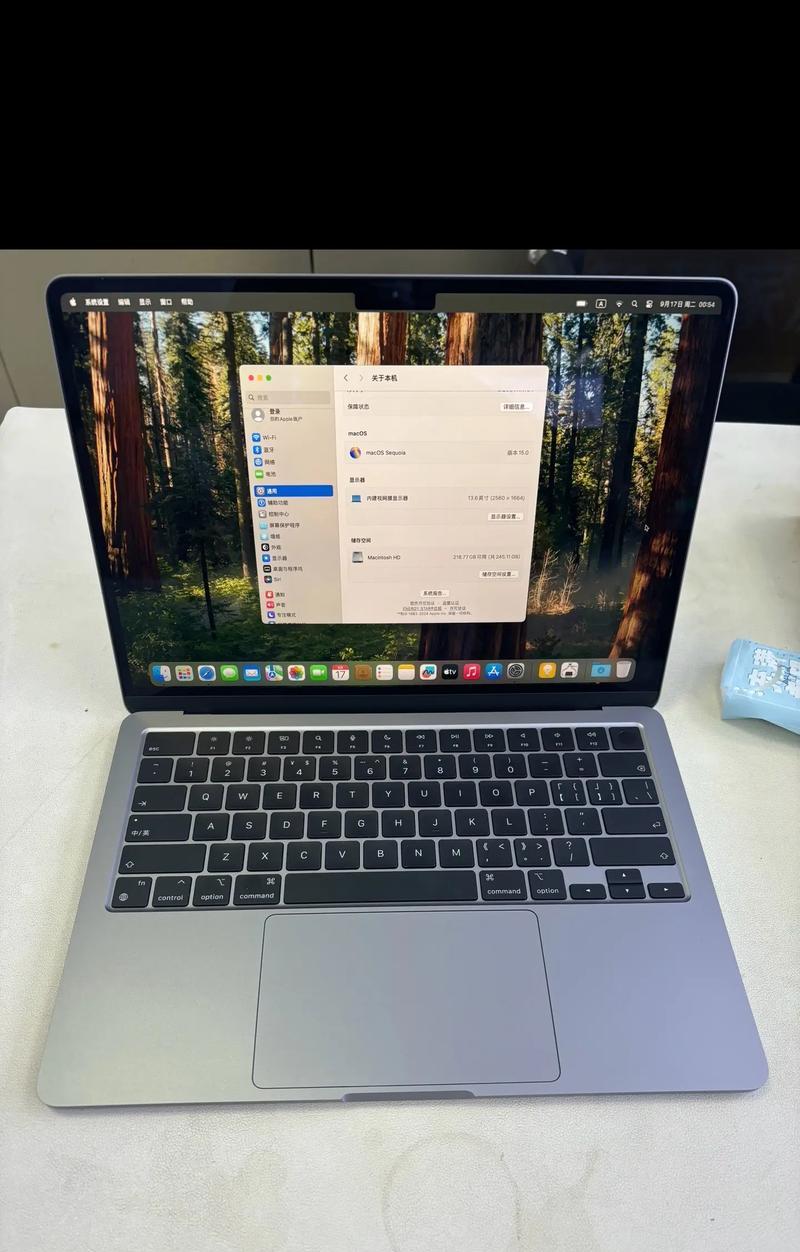
前往苹果的官方网站下载最新版本的macOS安装程序。进入苹果官网的下载页面,找到macOS下载选项,下载安装程序到您的硬盘。确保下载的安装程序是最新的,这样可以确保系统性能和安全性。
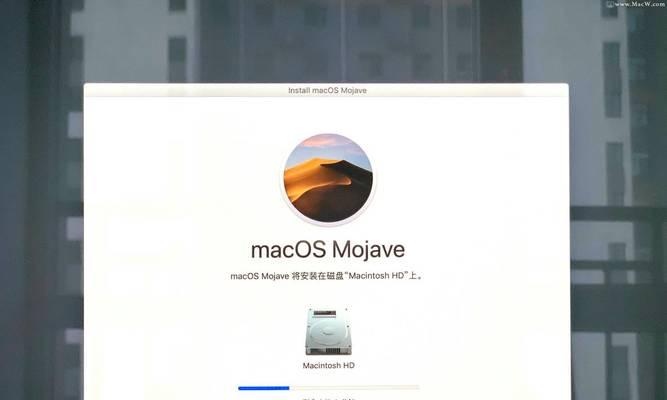
下载完成安装器后,要创建一个可启动的安装媒体。将一个空的8GB或更大容量的USB闪存盘插入Mac,然后打开终端,输入以下命令创建可引导的安装器:
```shell
sudo/Applications/Install\macOS\Catalina.app/Contents/Resources/createinstallmedia--volume/Volumes/你的USB设备名--applicationpath/Applications/Install\macOS\Catalina.app--nointeraction
```
根据实际的操作系统版本替换`InstallmacOSCatalina`为对应的安装程序名,同样替换`/Volumes/你的USB设备名`为您的闪存盘实际名称。
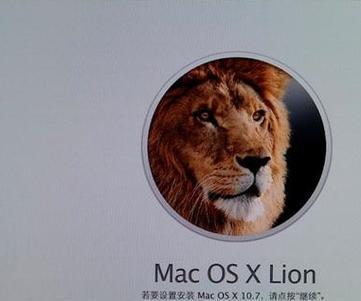
在完成安装介质的准备之后,重新启动您的苹果笔记本。在听到启动音后立即按下并长按`Command+R`键直至出现一个窗口,这表示您已经进入恢复模式。
在恢复模式的窗口中选择“重新安装macOS”(或者“重新安装OSX”,取决于当前系统版本)。接下来,按照屏幕上的指示选择已制作好的安装器,然后继续安装过程。在此过程中,您可能会看到不断变化的图像,这表示系统正在准备安装。
系统重启后,首先需要登录到您的AppleID。然后根据提示填写个人信息,如果之前有使用iCloudKeychain,可以实现密码、信用卡和Wi-Fi信息的自动填充。
如果您在重装系统前进行了TimeMachine备份,那么安装完成后,可以使用“从Mac、TimeMachine备份或启动磁盘恢复”选项,系统会引导您完成数据的恢复。如果使用手动备份,也可以通过Finder中的“前往文件夹...”功能找到外部存储设备中的文件并进行手动恢复。
完成所有数据的恢复之后,接下来需要重新安装所有需要的应用程序和驱动程序。建议根据先前的使用习惯,依次安装常用的软件,如Office套件、浏览器、专业软件等。
需要根据个人使用习惯对系统进行优化配置。设置Siri、Spotlight搜索、启动项等,确保系统以最佳状态运行。
通过以上步骤,即使是初学者也可以顺利完成2023年款苹果笔记本的系统重装。重装系统是提升设备性能的有效方式,但重要的是保持定期的数据备份,以减少数据丢失的风险。本文的介绍全面考虑到了用户在重装系统过程中的所有可能关注点,无论是数据备份与恢复,还是操作系统安装的每个细节,我们都力求提供清晰、易于理解的指导。希望本指南能够为您的电脑维护提供帮助,并确保您的苹果笔记本始终处于最佳工作状态。
版权声明:本文内容由互联网用户自发贡献,该文观点仅代表作者本人。本站仅提供信息存储空间服务,不拥有所有权,不承担相关法律责任。如发现本站有涉嫌抄袭侵权/违法违规的内容, 请发送邮件至 3561739510@qq.com 举报,一经查实,本站将立刻删除。